Ubuntu Server 18.04安裝並配置wifi
安裝見連結:https://blog.csdn.net/zhengchaooo/article/details/80145744
1.安裝完成如果不能上網,配置dns
vim /etc/systemd/resolved.conf
2.然後重啟systemd-resolved服務使配置生效
service systemd-resolved restart

建立root使用者,並開啟遠端登入
1.首先獲得臨時的root許可權,因為後面的一些操作需要root許可權才可以,開啟終端輸入以下命令
sudo -s
之後直接輸入當前賬戶的密碼,就可以獲得臨時的root許可權
2.先建立root賬戶:
sudo passwd root
根據提示輸入密碼(此時輸入的密碼是以後登入root賬戶時的密碼)
3.修改配置檔案,允許root遠端登入
vi /etc/ssh/sshd_config
PermitRootLogin yes (預設為#PermitRootLogin prohibit-password)
4.重啟ssh服務
service ssh restart
配置wifi
裝wpasupplicant以及network-manager,
sudo apt-get install wpasupplicantsudo apt-get install network-manager
ifconfig檢視無線網絡卡是否存在
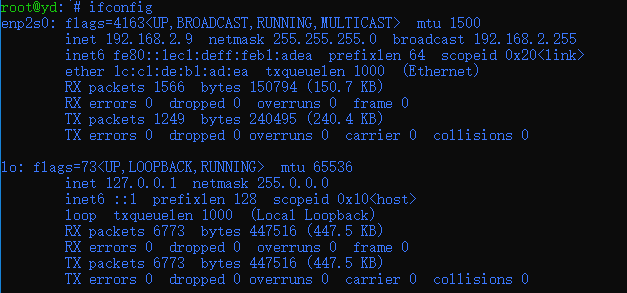
無線網絡卡不存在,驅動未安裝,安裝驅動
檢視無線網絡卡型號,執行如下命令
lspci | grep Wireless
注意:一定要使用原始源,執行下面的命令,因為對於某些特殊的網絡卡驅動只有用原始源才會好使。
sudo apt-get update \\更新軟體源
sudo apt install broadcom-sta-dkms
會提示有未能滿足的依賴關係執行下面命令
sudo apt --fix-broken install
成功安裝wifi驅動
然後重啟電腦。
檢視無線網絡卡名稱之後執行如下配置
配置無線網絡卡ip
vim /etc/netplan/50-cloud-init.yaml
network:
renderer: NetworkManager
ethernets:
enp2s0:
addresses:
- 192.168.2.9/24
dhcp4: false
gateway4: 192.168.2.1
nameservers:
addresses: []
search: []
wifis:
wlp3s0:
addresses:
- 192.168.2.10/24
dhcp4: false
gateway4: 192.168.2.1
nameservers:
addresses: []
search: []
access-points:
"無線網路名稱":
password: '無線網路密碼'
version: 2
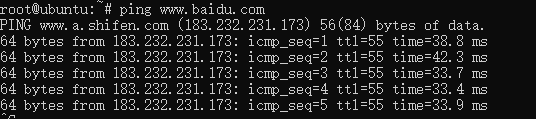
參考連結:
https://blog.csdn.net/zhengchaooo/article/details/80145744
https://blog.csdn.net/weixin_38883338/article/details/82153959
https://steemit.com/network/@oflyhigh/ubuntu-server-18-04-wifi
